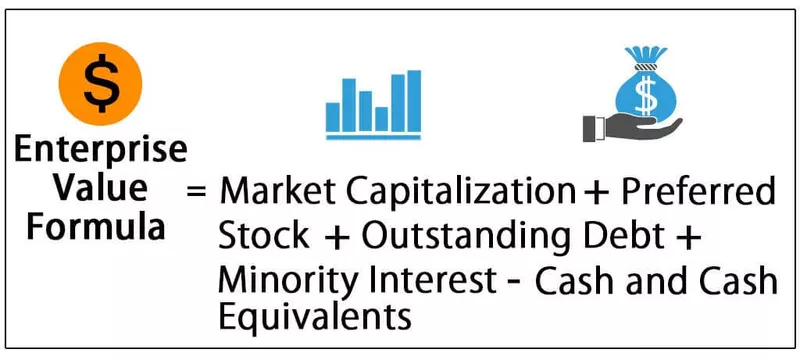ts
A $ szimbólum az excelben egy adott cella vagy sorok vagy oszlopok zárolására szolgál egy munkalapon, a hivatkozás zárolásának parancsikonja az excelben az alt = "" + F4 megnyomásával történik, ezt a funkciót akkor használjuk, amikor képletekben dolgozunk, amikor nem Ha azt akarja, hogy a hivatkozás megváltozzon, amikor másoljuk vagy lefelé húzzuk a képletet más cellahivatkozásokra, ez a szolgáltatás a referenciát az összes további számításnál megőrzi.
$ Szimbólum az Excel képletében
Az egyik gyakori kérdés az összes Excel kezdő között: „mit csinál a dollár ($) szimbólum a képleten belül” ??? Ez a legfelkapottabb kérdés az excel fórumokon. Én sem voltam különb tőled; Ugyanilyen kétségem volt. Ebben a cikkben elmagyarázzuk Önnek a „dollár ($)” szimbólum fontosságát az excel alapvető képletében.
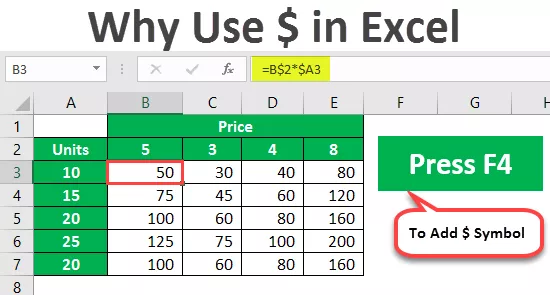
Cellahivatkozások az Excelben
Mielőtt elmagyaráznám a $ szimbólumot, hadd ismertessem az excel cellahivatkozásait. Például 100, 200 és 300 értékem van az első három cellában.
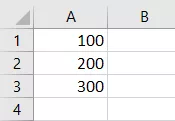
Most a C1 cellában linket adok az A1 cellára.

Tehát most a C1 cella függ az A1 cellától. Bármi is történik az A1 cellában, közvetlenül kihat a C1 cellára. Most, ha átmásolom és beillesztem a C1 cellát a C2-be, új tanulóként azt gondoljuk, hogy csak a 100 értéket fogjuk megkapni, de itt ez nem így van.

Nézd, mit kaptunk itt; 100 helyett 200-at kaptunk.
Ha megnézi a képletsávot, az A2; az ok, amiért A2-t kaptunk, mert amikor lemásoltam a C1 cellát, nem értékelték; ehelyett egy képlet volt, mivel a C1 cellában hivatkozás volt az A1 cellára, és egy lépéssel lefelé haladtunk az A1 celláról A2-re, így megkaptuk az A2 cella értékét.
Hasonlóképpen, amikor másoljuk a cella referencia cellát annak alapján, hogy hány cella mozog lefelé, és hány cella mozog, akár a bal, akár a jobb cella referencia ennek megfelelően változik.
A sejtreferenciák rövid megértése. Most meglátjuk, mit csinál a $ szimbólum az excel képletekkel.
Hogyan kell használni a $ Symbol-t az Excel képletében? (példákkal)
Lássunk néhány egyszerű példát a $ szimbólumra az excel képletben.
1. példa
Nézze meg például az alábbi adatsort.
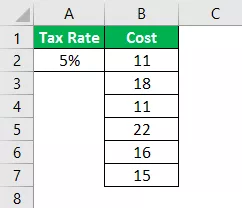
A fenti adatok szerint az A2 cellában az adókulcs 5%. A „B” oszlopban megvan az önköltség. Az adóösszeg eléréséhez meg kell szoroznunk a költség összegét az adó százalékával. Alkalmazza a képletet a C2 cellában B2 * A2 néven az adó összegének megszerzéséhez.
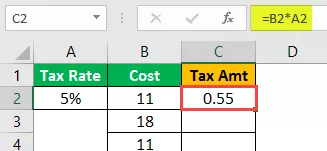
Mivel hivatkozást adtunk a cellákra, lemásolom és beillesztem a képletet az alábbi cellába.

Ezúttal 0-t kaptunk ennek eredményeként. Most nyomja meg az F2 billentyűt a cellán a képlet hibakereséséhez.

Most az adó százalékos cellája megváltozott A2-ről A3-ra. Tehát változtassa meg újra az adóösszeg hivatkozását A3-ról A2-re.

Most, ha újra bemásolom és beillesztem ezt a cellát, újra megkapjuk az adó százalékos celláját A2-ről A3-ra változik. Így lesz ez a többi cellával is.
Szóval, hogyan bánjunk vele ???
Megtehetjük ezt az összes sejtért?
Mi van, ha ezer sejt van ??
Ezeket a kérdéseket kapja mindenki, aki nem ismeri a $ szimbólumot az excel képletben.
Most a ($) dollár szimbólum az Excel képletében létfontosságú szerepet játszik itt. Egy cellában a C2 megnyitja a képletet.

Most adja meg a cella hivatkozását az A2 cellára.

Miután megadta a cella hivatkozását az A2 cellára, nyomja meg az F4 billentyűt, és nézze meg a varázslatot.
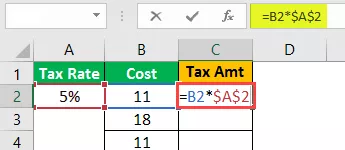
Azta!!! Ennyi nap után megismerte a dollár ($) szimbólum behelyezésének technikáját az excel képletbe a cellahivatkozáshoz. Biztos vagyok benne, hogy megpróbálta manuálisan megadni a $ szimbólumot !!!
Nyomja meg az Enter billentyűt az Adóösszeg értékének megadásához.

Most másolja és illessze be a képletet az alábbi cellába, és nézze meg a varázslatot.

Azta!!! Ugyanazon cellahivatkozásra van szükség, annak ellenére, hogy a fenti cellát átmásoljuk és beillesztjük az alábbi cellába.
Ugyanazt a cellahivatkozást veszi, mert amióta megnyomtuk az F4 billentyűt, egy ($) dollár szimbólumot illesztett be az excelbe, és a cellát abszolút referencia cellaként tette.
Nem számít, hová illeszt be a munkalapba; akkor is csak az A2 cella hivatkozását veszi figyelembe.
Most másolja és illessze be az összes többi cellába, hogy pontos legyen az adóösszeg.

Most láttuk, hogyan lehet az abszolút cellahivatkozást létrehozni az F4 billentyű lenyomásával, amely egy ($) dollár szimbólumot illesztett be az excelbe. Az abszolút referencia beállítása után ugyanaz a cellahivatkozás lesz.

Két abszolút referenciát használhatunk, azaz abszolút sor referenciát és abszolút oszlop referenciát.
2. példa
Nézze meg például az alábbi adatokat.
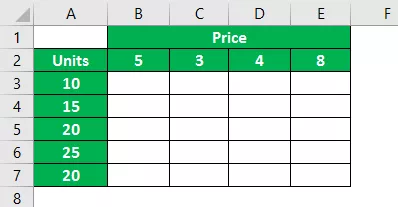
Az A oszlopban az egység adatai, a 2. sorban pedig az áradataink vannak. Az üres mezőkben el kell jutnunk az eladási összeghez az egységek * ár szorzásával.
Alkalmazzuk a képletet.

Az első eladási ár eléréséhez a B2 képletet alkalmaztam az A3-ra. Most átmásolom és beillesztem a képletet az alábbi cellába.

Mivel nem zártuk le a cellát az F4 billentyűvel, a B2 árcella egy cellával lefelé mozgott, és átvette a B3 cella referenciáját.
A képlet alkalmazása során két dologról kell döntenünk.
Először el kell döntenünk, miközben a bal oldali oszlopra lépünk. Az egységek referenciájának abszolútnak kell lennie, de lefelé haladva a sor hivatkozásának meg kell változnia.
A második dolog az, hogy miközben a felső sorból az alsó sorba mozog, az Ár referenciájának abszolútnak kell lennie, de a jobb oldali oszlop felé haladva a referenciának meg kell változnia.
Ezen elrendezésekhez nyissuk meg a képletet a B3 cellában, és válasszuk ki a B2 cellát, azaz az Árat.

Most nyomja meg az F4 gombot, hogy abszolút referenciává váljon.

Ez most abszolút referencia, de az Ár sornak az ablaktáblának abszolútnak kell lennie, miközben a felső sorból az alsó sorba mozog, de a jobb oldali oszlop felé haladva a referenciának meg kell változnia. Ahhoz, hogy abszolút legyen a sorcella hivatkozás, nyomja meg még egyszer az F4 billentyűt.

Mint kettőből látható, egy dollárra változott, vagyis a sorszám előtt.
Most tegye a szorzót és válassza az A3 cellát.
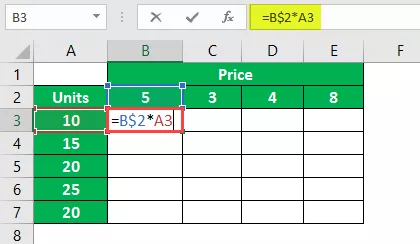
Ezzel az oszloppal abszolút értékre kell tennünk az oszlop cellahivatkozását, ezért háromszor nyomja meg az F4 billentyűt, hogy a ($) dollár szimbólum az oszlopfejléc elé kerüljön az excelben.

Az eredmény eléréséhez nyomja meg az Enter billentyűt. Másolja és illessze be a képletet más cellákba, hogy értékesítési értéke legyen.

Így ($) dollár szimbólum használatával az Excel képletben abszolút cellahivatkozást, abszolút sor hivatkozást, abszolút oszlop hivatkozást hozhatunk létre.